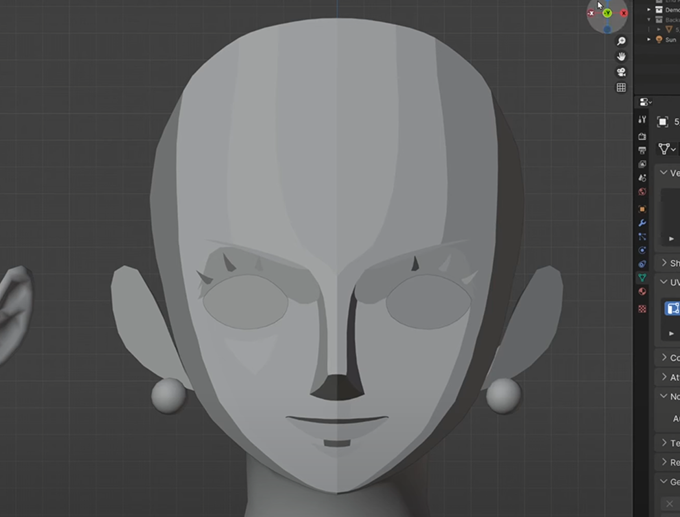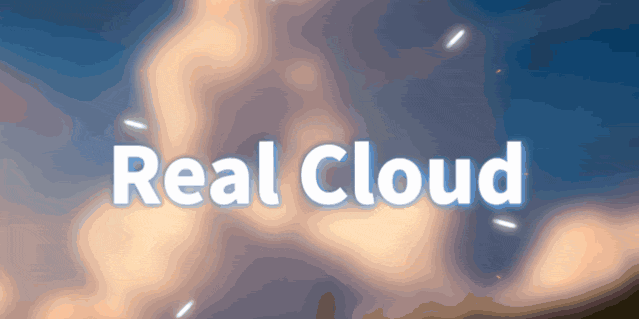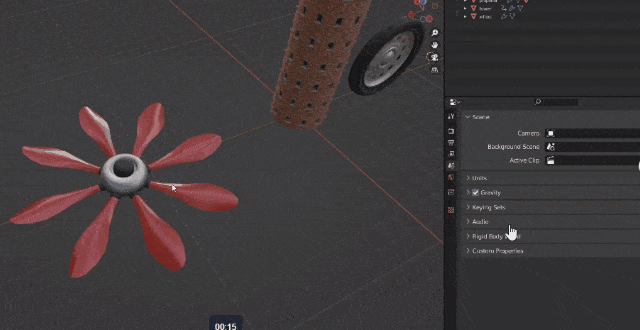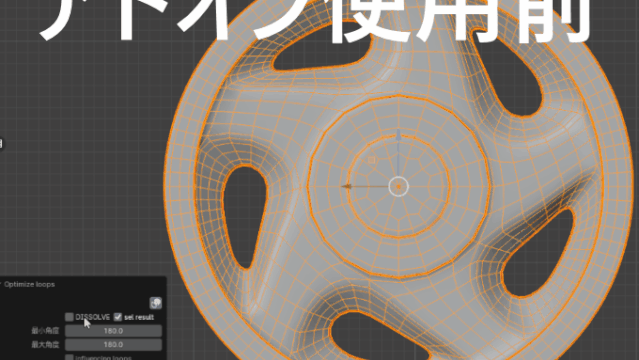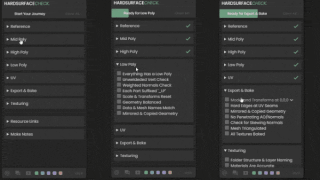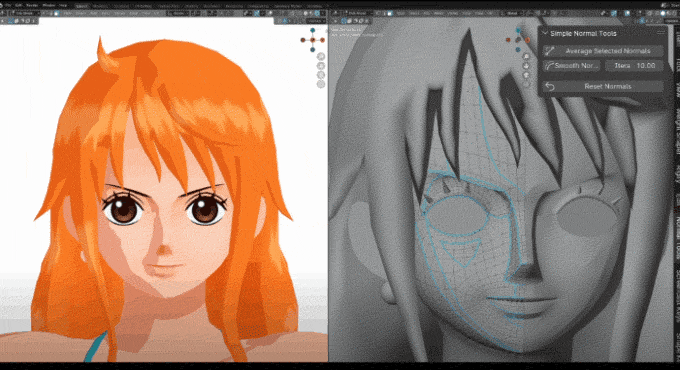
Simple Normal Tools – Blender 4.0+
Simple Normal Toolsはアニメ調のキャラクターで影を綺麗に見せたい場合に、部分的に影として表示したいパーツごとにMark Sharpで青色に囲った面の中の部分だけを選択して、続けてCopy VectorとPaste Vectorを同時に行って法線方向を平坦にして影を綺麗に表示してくれるようになる便利なアドオンです。数クリックしなければいけないのが、連続して1度に行えるという事です。
動画では太陽とモデルを用意してアニメ調モデルの影はどのように綺麗に表示させるのか、どのように変化するのか等も説明してくれています。
モデルを用意したらまずは太陽を1つ配置してShadowのチェックを外し強さを5に変更。太陽のX軸を360度回転させて影の見え方を確認するのに使用します。

シェーダーには太陽の光で表示されるサーフェースだけを使用するので、Diffuse BSDFにShader to RGBを繋げてシェーダー情報をカラー情報に変換してそれをColor Rampノードに繋げてLinerを一定のConstantに変更して白い部分を左にスライド移動させると影が表示されるので、乗算のInvert colorノードを追加して繋げて、Mixノードを追加して用意しているキャラクターのテクスチャと繋げる事で太陽を回転させると影が表示されるようになります。
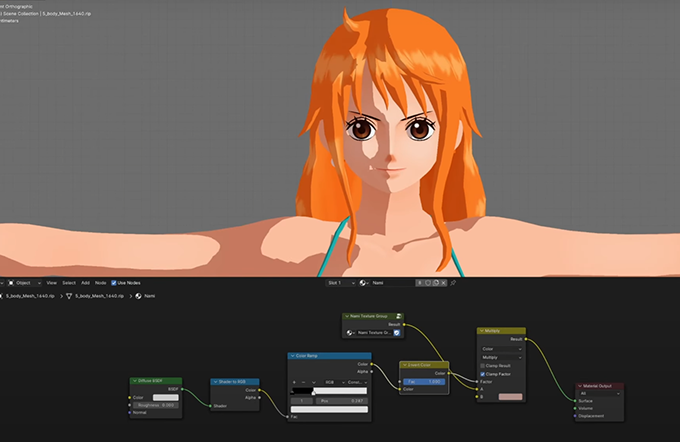
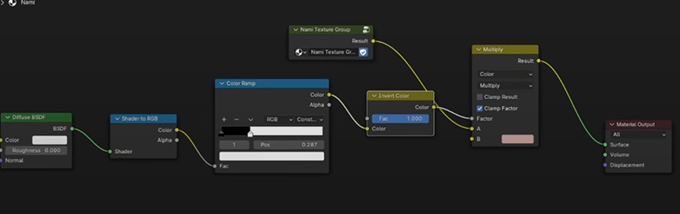
アノテートツールを使って0、30、60、90フレームでどの部分に影を作成したいのかアタリとなるラインを描いて影の配置を考えます。モデルの半分は通常影になるので90フレームで半分だけ描きます。
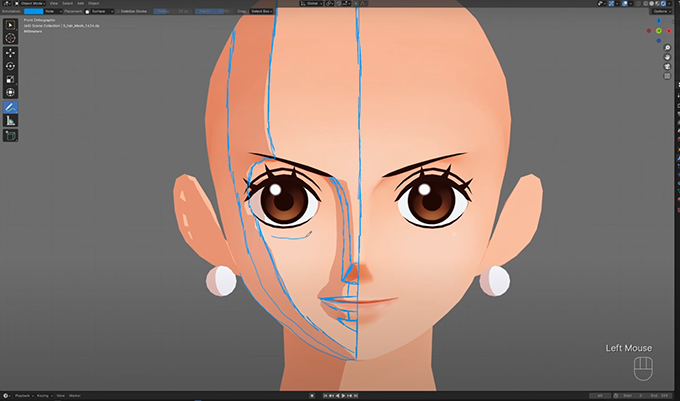
どのようにカットしたら綺麗に影が表示されるのか分からない人の為に参考図も用意してくれています。
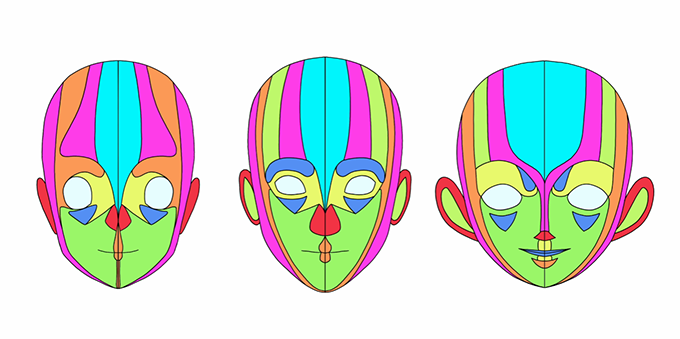
ナイフツールを使って描いたライン部分をカットします。顔の反対側はミラーモディファイアで作られています。
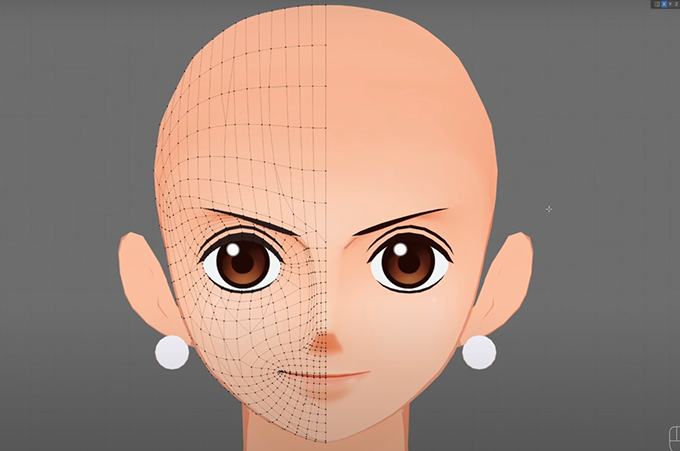
カットしたらその周りの影となるエッジ部分を選択してMark Sharpを押してエッジを青いラインにします。これで、Lキーを押してリンク選択からSharpを選び、今作った青いラインの中を選択出来るようになりました。
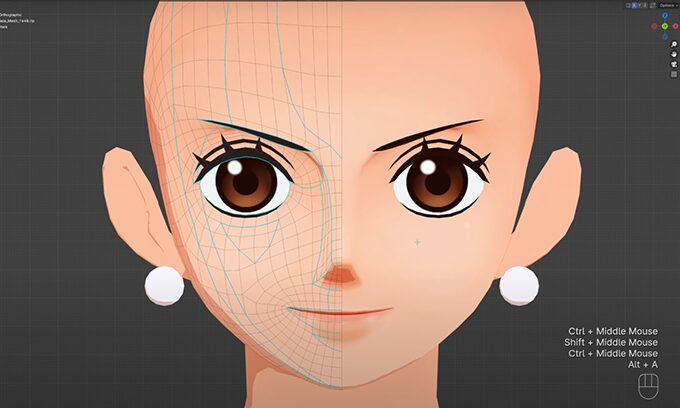
NormalsのAuto Smoothにチェックを入れて180°にします。
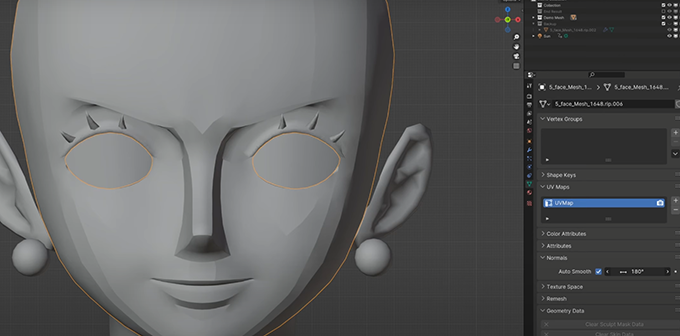
Mesh→Normals→Copy VectorとPaste Vectorを使用します。
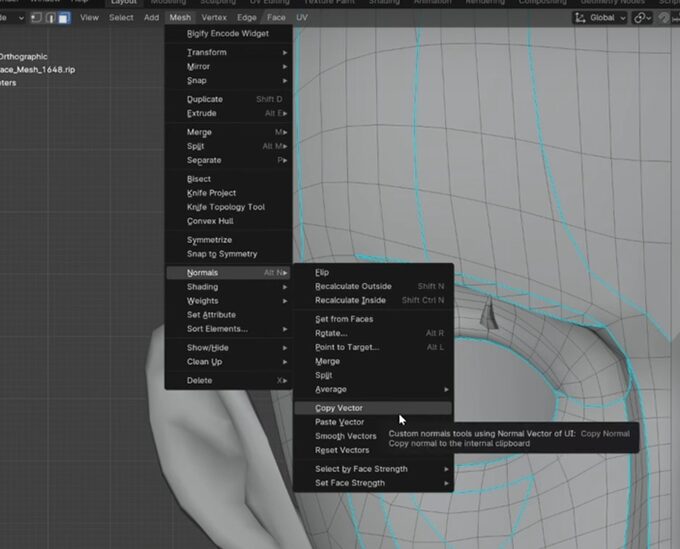
青色の面で別けた部分をLでパーツ毎に選択して、Copy Vectorを選択してPaste Vectorを押すと、フラットな面で見えるようになります。こうする事で全ての法線が同じ方向をむいてるようになります。これを同じ全ての別けた青色の箇所に適用します。
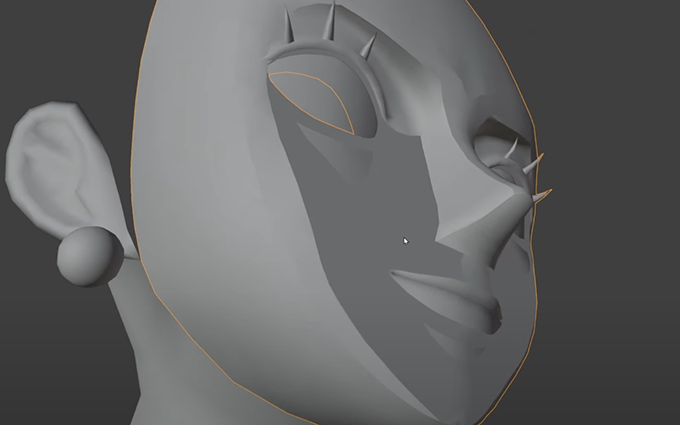
このMark Sharpで青色に囲った中の部分だけを選択して、Copy Vectorを選択してPaste Vectorを同時にしてくれるアドオンが著者が作成してくれたSIMPLE NOMAL TOOLです。gumroadから無料ダウンロードする事が出来ます。
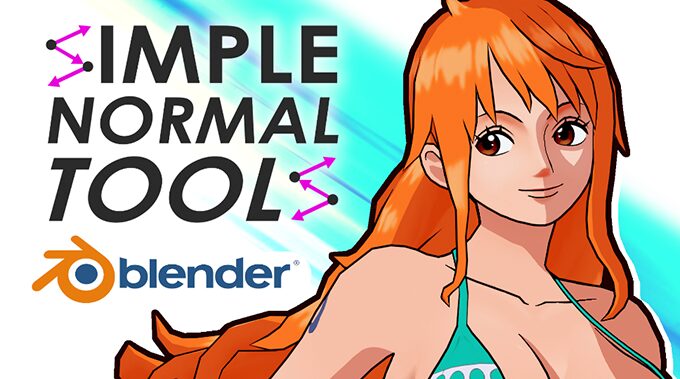
全ての囲い部分を適用すると顔が全てフラットに見えるようになりました。
調整前は変な影だったのが、太陽を回転させると調整した影の方は綺麗に表示されるようになりました。ただし1度で全てが綺麗になるわけではなく、おかしな影がある場合はメッシュ→ノーマル→回転を使用して部分的に法線角度を調整してあげる必要があります。

この状態だとカクカクとした影の切り替わりになっていますが、よりスムーズに法線の見た目を調整する方法はデータ転送モディファイアを使用する必要ありますが、詳しくは動画を視聴してみてください。